Как отключить приложения от вашей учетной записи Google
Google Гугл драйв Герой / / July 06, 2023

Опубликовано

Если у вас есть учетная запись Google, рекомендуется периодически отключать приложение от вашей учетной записи Google, чтобы обеспечить безопасность.
Если у вас есть активная учетная запись Google, рекомендуется проверить подключенные сторонние приложения, чтобы обеспечить вашу конфиденциальность.
Например, вы можете использовать функцию входа с помощью Google в нескольких браузерах и разрешить определенным приложениям использовать ваши учетные данные Google. Вы можете предоставить приложения для доступа к Гугл Диск или Google Фото.
Как только приложения получат доступ к данным вашей учетной записи Google, о них легко забыть. Ниже мы покажем вам, как просматривать и удалять приложения из учетной записи Google.
Как отключить приложения от учетной записи Google на Android
Если вы являетесь пользователем Android, вы можете быстро просмотреть и отключить нежелательные приложения из ваш аккаунт Google.
Примечание: Приведенные ниже шаги будут различаться в зависимости от версии Android и устройства. Приведенные ниже шаги покажут вам, что искать независимо от вашего телефона или планшета, но ваши собственные настройки могут отличаться.
Чтобы отключить приложения от Google на Android:
- Открыть Настройки с главного экрана вашего Android-устройства.
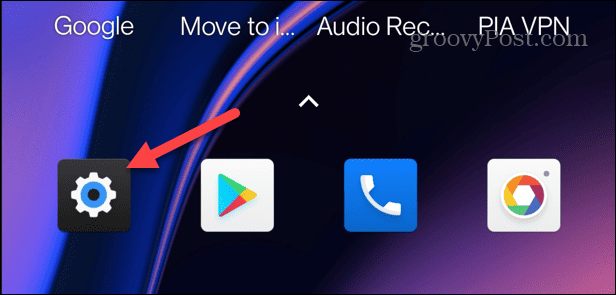
- Выбирать Google из списка предметов.
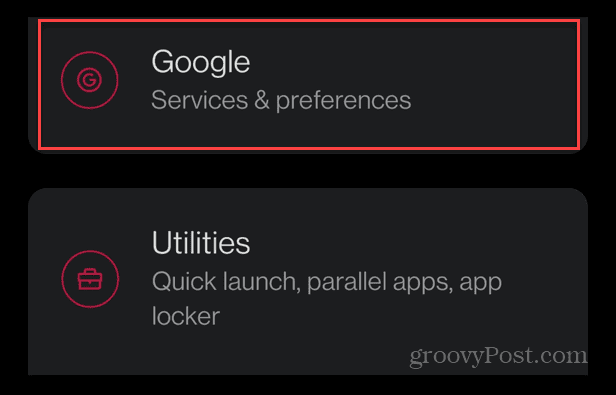
- Нажмите на Управляйте своей учетной записью Google кнопку под своим именем пользователя и электронной почтой.
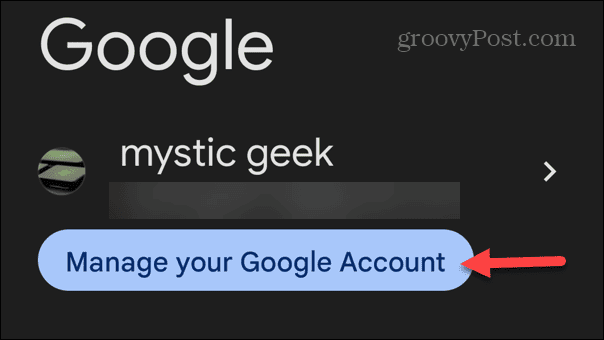
- Выберите Безопасность вкладка
- Проведите пальцем вниз по меню, чтобы Ваши подключения к сторонним приложениям и службам Если у вас подключено несколько приложений, коснитесь ссылки Просмотреть все подключения, чтобы просмотреть полный список.
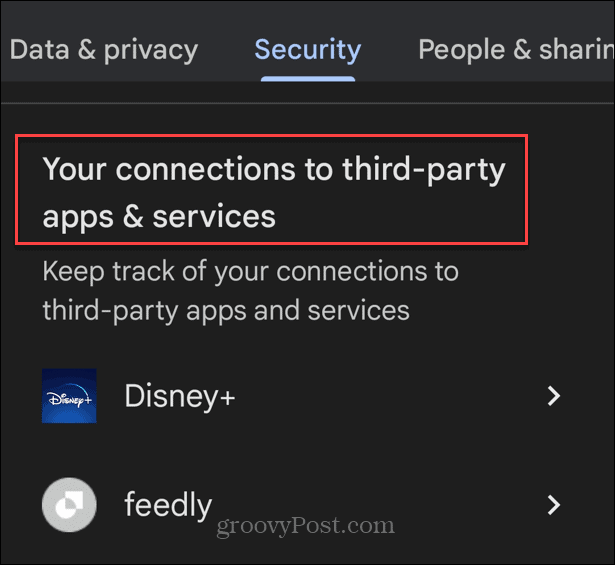
- Нажмите, чтобы удалить нежелательное приложение, и выберите Удалите все связи, которые у вас есть с возможность отключить его.
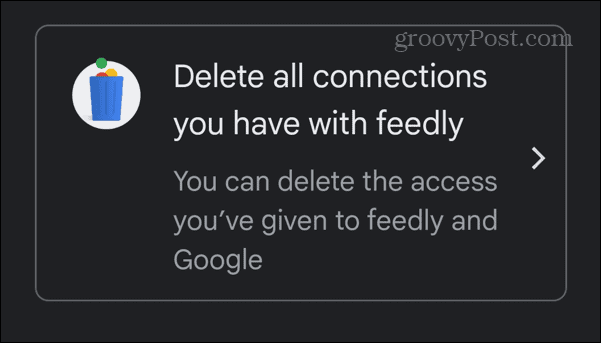
- Когда появится подтверждающее сообщение, коснитесь значка Подтверждать кнопка.
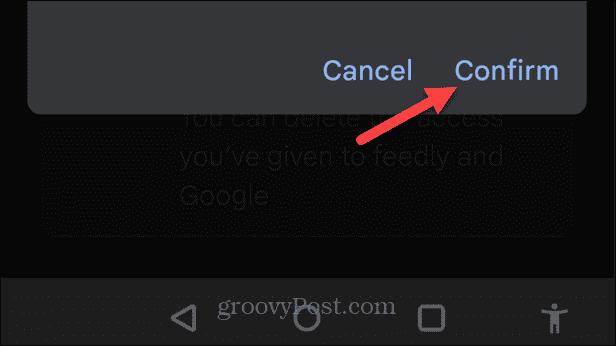
После того, как вы выполните шаги для каждого приложения, которое хотите отключить, приложения больше не будут иметь доступа к данным в вашей учетной записи Google. Если вам нужно повторно добавить приложение, вам нужно будет следовать инструкциям на экране, чтобы приложение подключило его к вашей учетной записи.
Как отключить приложения от учетной записи Google на iPhone или iPad
Вам не обязательно быть пользователем Android, чтобы отключать приложения от своей учетной записи Google. Вы также можете удалить их на своем iPhone или iPad.
Чтобы отключить приложения от учетной записи Google на iPhone или iPad:
- Запустить приложение Google и коснитесь своего значок профиля в правом верхнем углу.
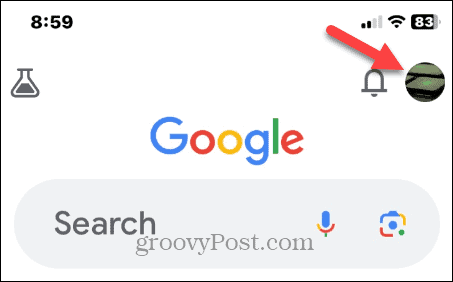
- Нажмите Аккаунт Google кнопку под своим именем пользователя.
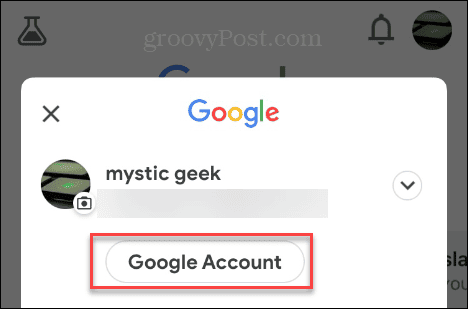
- Нажмите Безопасность вкладка вверху.
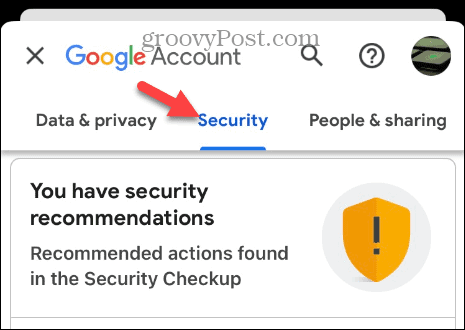
- Проведите вниз, чтобы Ваши подключения к сторонним приложениям и службам раздел в меню. Чтобы увидеть все приложения, нажмите Посмотреть все соединения ссылка на полный список.
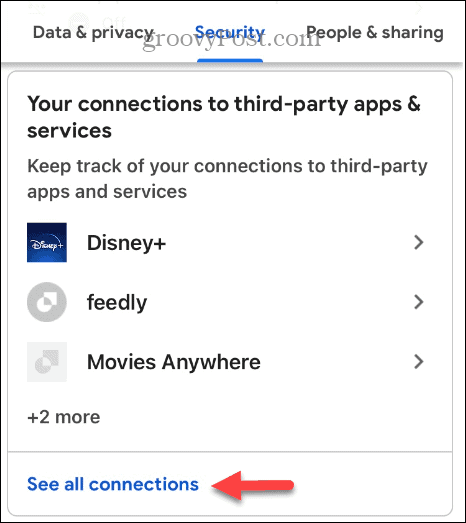
- Коснитесь приложения, которое хотите отключить, и выберите Удалите все соединения, которые у вас есть с «Имя приложения». вариант, где в данном примере это Дисней Плюс.

- Нажмите на Подтверждать кнопку, когда появится подтверждающее сообщение.

Как отключить приложения от учетной записи Google на ПК, Mac или Chromebook
Запустите браузер, если вы сидите за компьютером и хотите просмотреть сторонние приложения, подключенные к вашей учетной записи Google. Эта опция работает в Windows, macOS, Linux и Хромбук.
Чтобы отключить приложения из вашей учетной записи Google в веб-браузере:
- Открой Страница настроек аккаунта Google в веб-браузере и авторизуйтесь.
- Нажмите на Безопасность кнопку в левом верхнем углу страницы.

- Прокрутите вниз до Ваши связи со сторонними сервисами раздел и щелкните связанное приложение, которое вы хотите удалить.
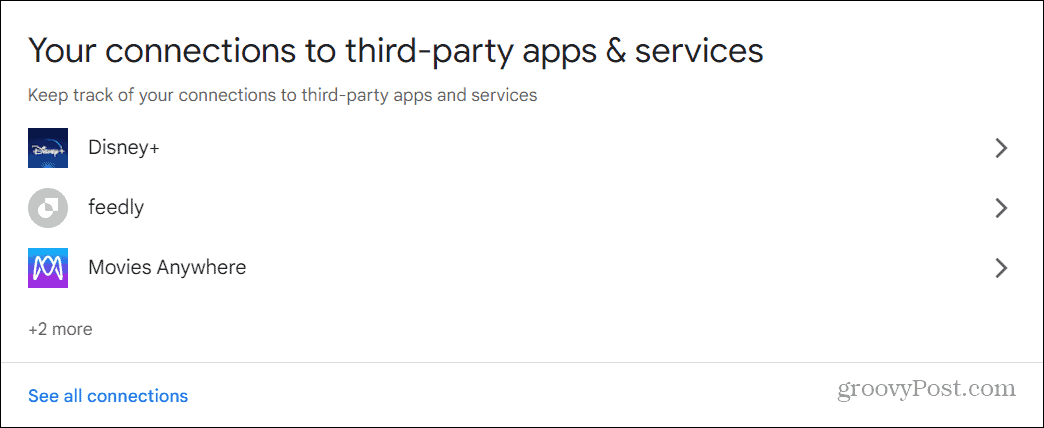
- Чтобы увидеть все подключенные приложения в вашей учетной записи, нажмите кнопку Посмотреть все соединения вариант.
- Нажмите на приложение, которое хотите отключить от своей учетной записи Google.
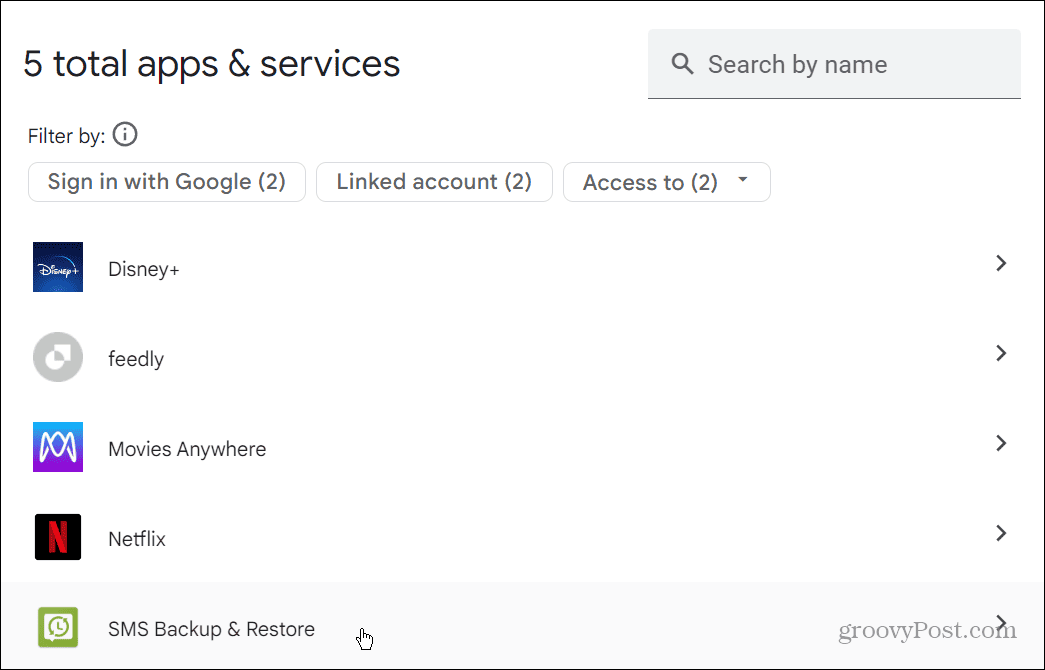
- нажмите Удалите все связи, которые у вас есть с возможность отключить его.
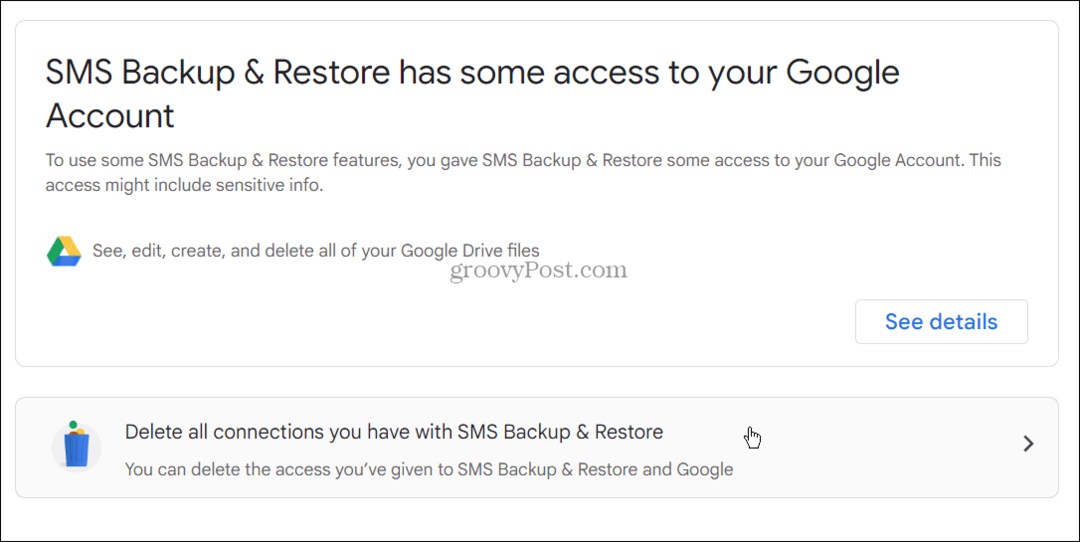
- Нажмите на Подтверждать кнопку, когда появится подтверждающее сообщение.
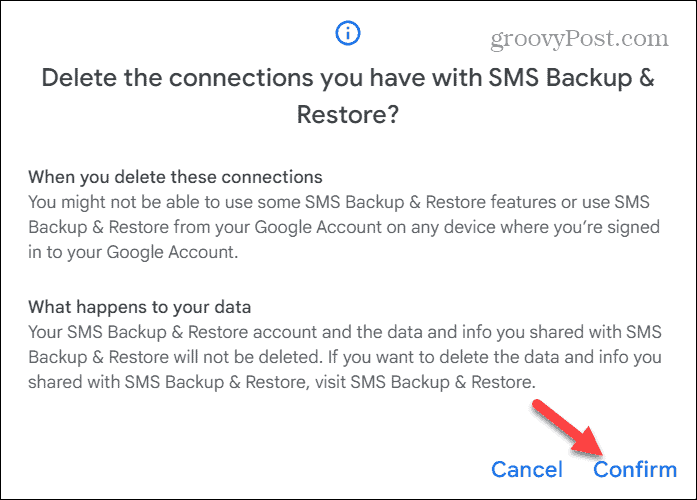
Как отключить приложения от Google Диска
Если вы думаете, что отключили все приложения, которые хотели, от своей учетной записи Google, вы этого не сделали. Google Диск имеет совершенно другой список подключенных приложений в вашей учетной записи Google Диска. Хорошая новость заключается в том, что вы можете отключить те, которые вам не нужны или не нужны.
Чтобы отключить приложения от Google Диска:
- Открой Страница Google Диска в веб-браузере и войдите в систему (если вы еще этого не сделали).
- Нажмите на значок передач в правом верхнем углу и выберите Настройки из меню.
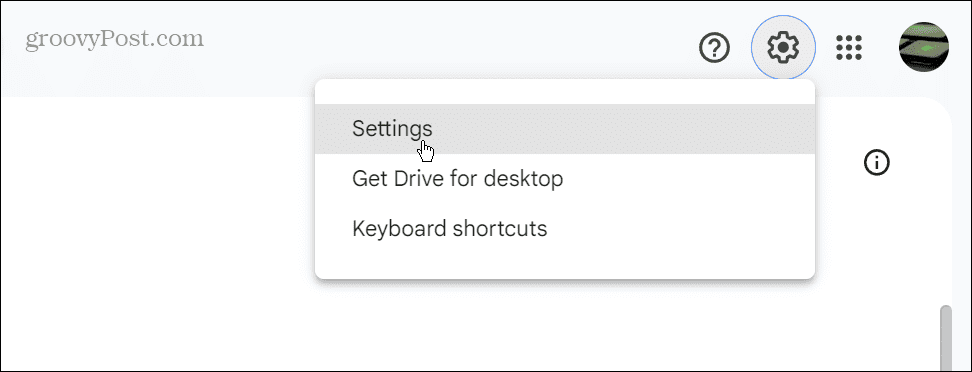
- Нажмите на Управление приложениями кнопку в левой колонке.

- Прокрутите список подключенных приложений. Большинство из них расскажут вам, для чего они нужны, а некоторые покажут, сколько места они используют.
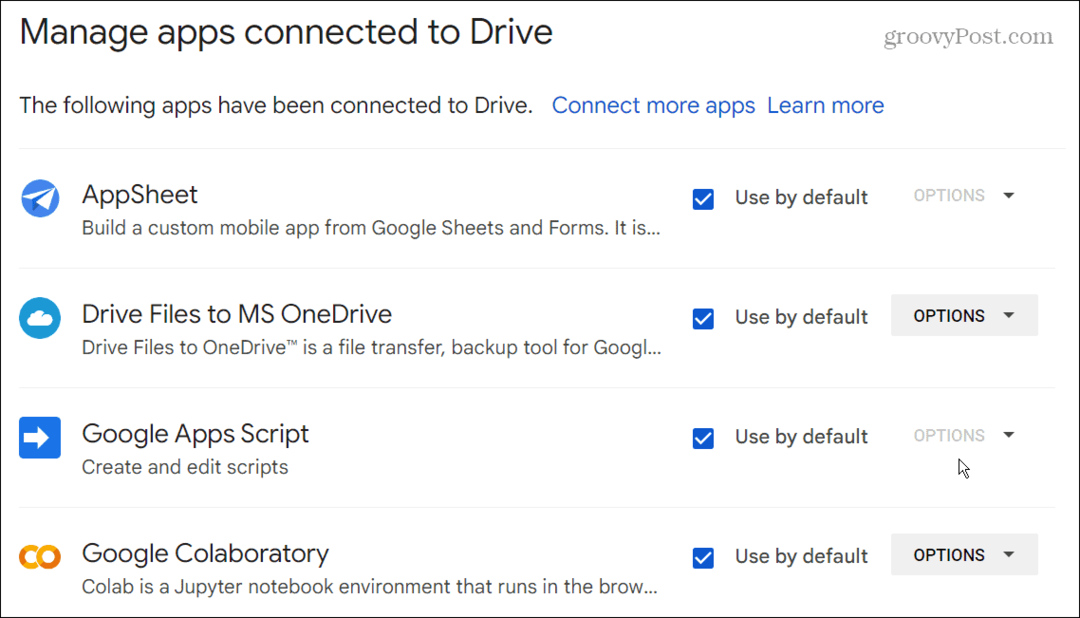
- Большинство приложений Google Диска устанавливаются по умолчанию, и их параметры неактивны, поскольку их нельзя удалить. Вы можете снять флажок Использовать по умолчанию вариант, если вы предпочитаете использовать другое связанное приложение.
- Если вы больше не хотите использовать приложение, нажмите Параметры > Отключитьс Диска.
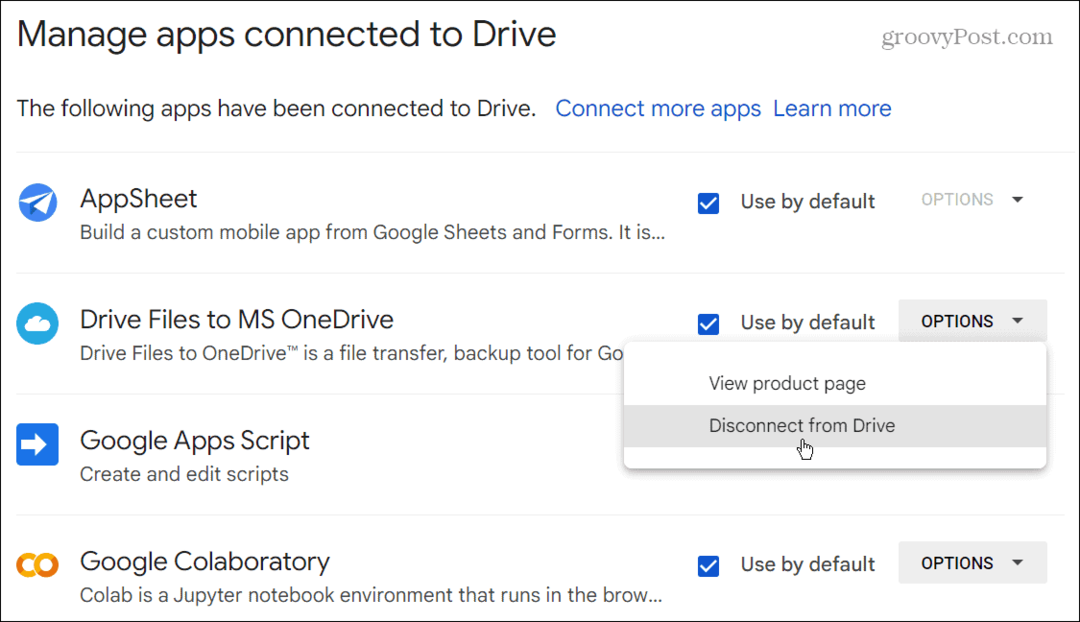
- Нажмите на Отключить кнопку, когда появится подтверждающее сообщение.
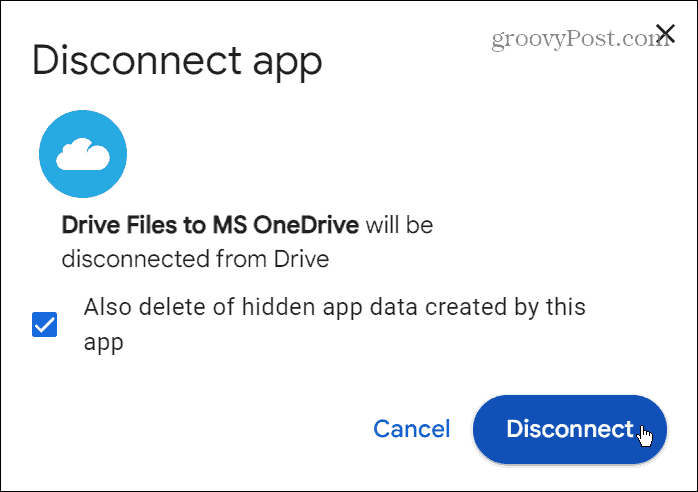
- Приложения, которые полностью выделены серым цветом, больше не доступны. Нажмите Параметры > Удалить скрытые данные приложения чтобы удалить их из списка.

Отключите приложения, чтобы защитить свою учетную запись Google
Если вы хотите защитить свою учетную запись Google, периодически просматривайте подключенные приложения. Если вы больше не используете приложение, особенно в старой учетной записи Google, разумно отключить доступ к сторонним приложениям.
Помимо отключения старых приложений от вашей учетной записи, есть и другие способы обеспечить безопасность вашей работы с Google. Например, одним из наиболее важных шагов является добавление Двухфакторная аутентификация (2FA) для вашей учетной записи Google.
Google также активно отслеживает местоположение при использовании своих приложений, поэтому узнайте, как запретить Google отслеживать ваше местоположение. И у Google теперь есть несколько настроек конфиденциальности, которые вы можете настроить. Вы можете использовать эти настройки, чтобы адаптировать Опыт Google и конфиденциальность.



